

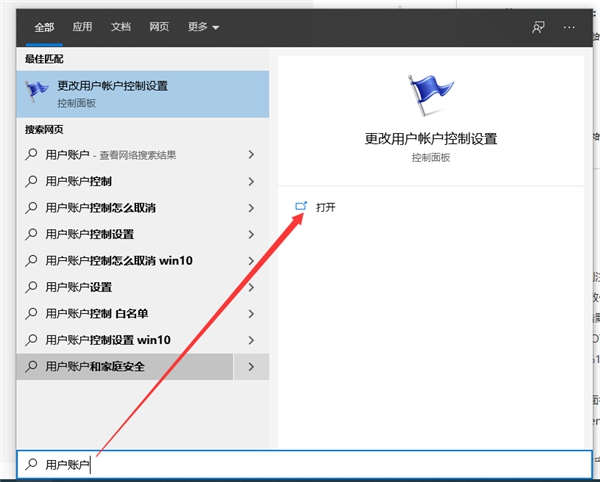
|
本站电脑知识提供应用软件知识,计算机网络软件知识,计算机系统工具知识,电脑配置知识,电脑故障排除和电脑常识大全,帮助您更好的学习电脑!不为别的,只因有共同的爱好,为软件和互联网发展出一分力! Win10下载软件被阻止怎么办呢,话说不少用户都在咨询这个问题呢?下面就来小编这里看下win10下载软件被阻止的处理办法步骤吧,需要的朋友可以参考下哦。 方案一:用户账户控制设置 1、win10系统左下角打开搜索栏,搜索【用户账户】然后选择【更改用户账户控制设置】进入。 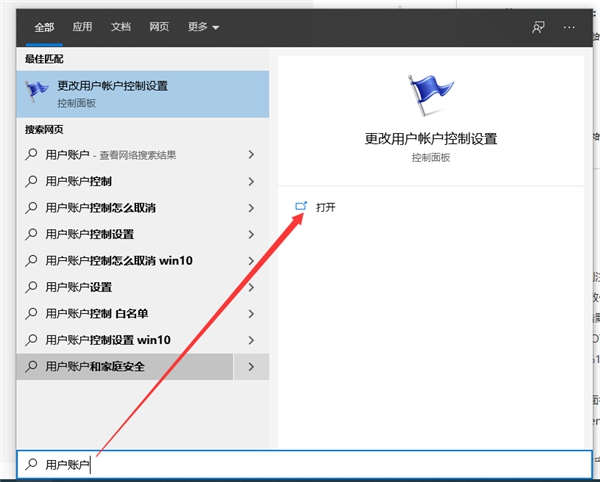
2、接着将左侧控制范围调整成不通知就可以了。 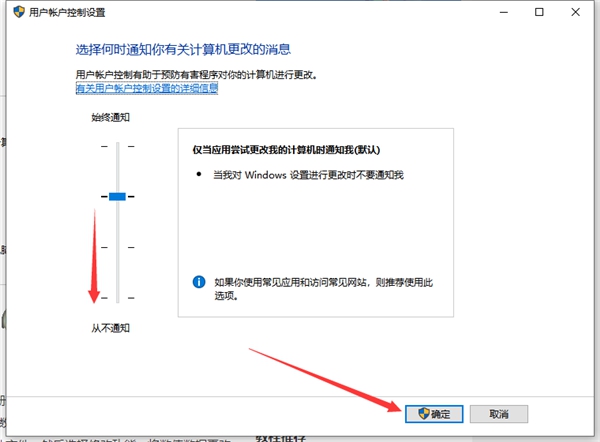
方案二:关闭Windows Defender安全 1、同时按下快捷键win+i打开系统设置窗口,然后选择【更新和安全】。 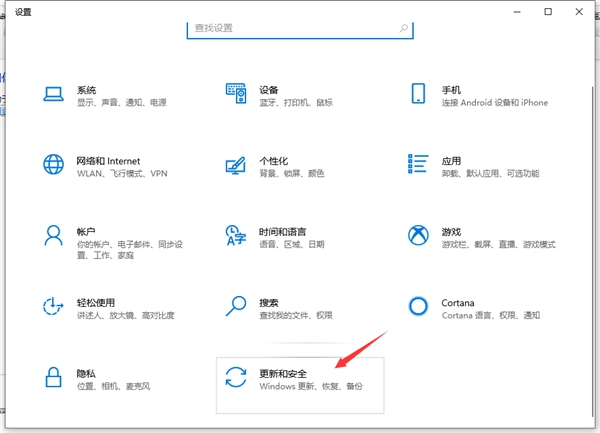
2、左侧选择【windows安全中心】,右侧进入【打开windows安全中心】。 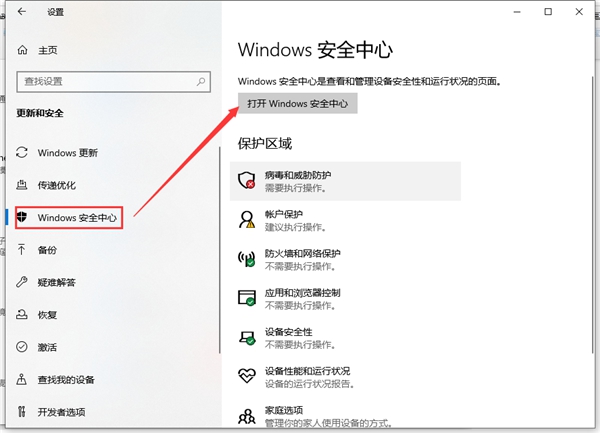
3、打开病毒和威胁防护设置下方的管理设置。 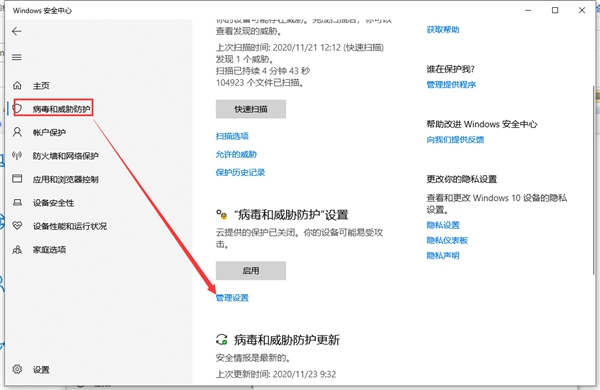
4、然后将右侧全部开启的关闭即可。 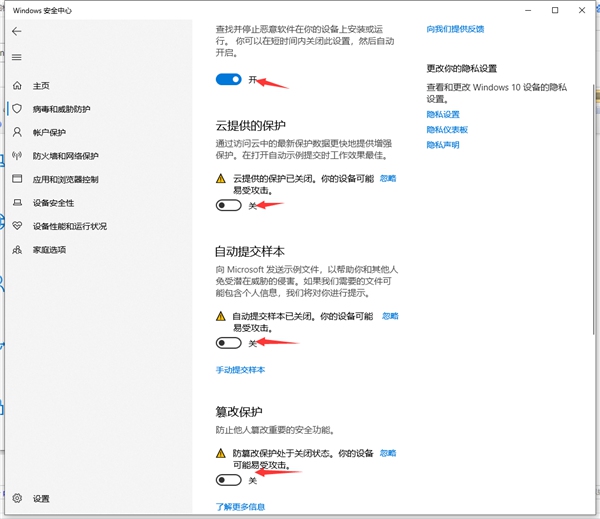
以上就是小编给大家带来的win10下载软件被阻止的处理办法,希望本文内容能帮助到大家! 学习教程快速掌握从入门到精通的电脑知识 |
温馨提示:喜欢本站的话,请收藏一下本站!